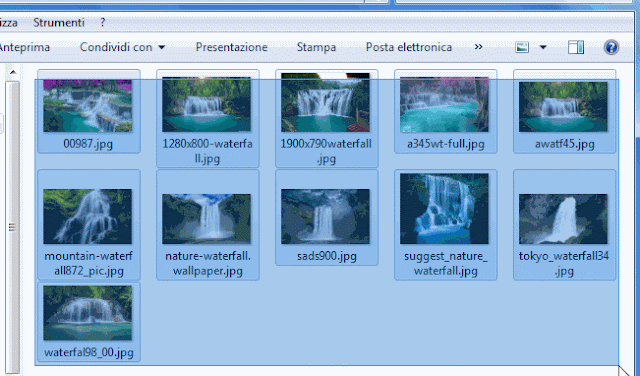Come rinominare più file su Windows senza usare programmi ma con la funzione di ridenominazione multipla del sistema operativo
Al computer spesso e volentieri ci si ritrova con cartelle contenenti file (foto, video, documenti) dai nomi incomprensibili, cosa piuttosto comune per i file che si è scaricato da internet.
Se questa situazione da fastidio ecco allora che per mettere ordine ci si dovrà servire di appositi programmi per rinominare più file alla volta magari in base a specifici criteri che più si ritengono opportuni; software come ad esempio i già recensiti LupasRename e Advanced Renamer.
Ma nel caso in cui non si avessero particolari esigenze di ridenominazione, allora senza usare programmi di terze parti va più che bene il solo sistema operativo Windows in quanto è in grado di rinominare in modo logico le selezioni di più file alla volta.
LEGGI ANCHE: Usare il tasto TAB per rinominare file velocemente su Windows
Soluzione che torna utile soprattutto per rinominare una serie di file che trattano lo stesso argomento (ad esempio diverse foto dello stesso soggetto come le cascate, il tramonto, montagna e via dicendo).
Come nell’esempio sopra in figura non si deve fare altro che selezionare i file che si desidera rinominare tutti insieme in un colpo solo, dunque su uno dei file della selezione fare un clic destro di mouse e nel menu contestuale cliccare l’opzione “Rinomina” (oppure senza usare il mouse dopo aver selezionato i file premere il tasto F2) e infine digitare il nuovo nome che più si preferisce e confermare premendo il tasto Invio (o facendo un clic fuori dalla selezione).
Come si avrà modo di notare i file verranno immediatamente rinominati con il nome appena digitato il quale però differisce da quello degli altri file per via del numero progressivo tra parentesi che viene aggiunto automaticamente da Windows per evitare errori di file con lo stesso nome all’interno della stessa cartella.
NOTA: Qualora si avesse sbagliato rinominando i file, tenere in considerazione che è possibile annullare la ridenominazione facendo un clic destro di mouse in un’area vuota di quella cartella e nel menu contestuale cliccando l’opzione “Annulla Rinomina” oppure utilizzando la combinazione dei due tasti Ctrl+Z.
LEGGI ANCHE: Windows 10 programmi da non installare perché già preinstallati
Se questa situazione da fastidio ecco allora che per mettere ordine ci si dovrà servire di appositi programmi per rinominare più file alla volta magari in base a specifici criteri che più si ritengono opportuni; software come ad esempio i già recensiti LupasRename e Advanced Renamer.
Ma nel caso in cui non si avessero particolari esigenze di ridenominazione, allora senza usare programmi di terze parti va più che bene il solo sistema operativo Windows in quanto è in grado di rinominare in modo logico le selezioni di più file alla volta.
LEGGI ANCHE: Usare il tasto TAB per rinominare file velocemente su Windows
Soluzione che torna utile soprattutto per rinominare una serie di file che trattano lo stesso argomento (ad esempio diverse foto dello stesso soggetto come le cascate, il tramonto, montagna e via dicendo).
Come nell’esempio sopra in figura non si deve fare altro che selezionare i file che si desidera rinominare tutti insieme in un colpo solo, dunque su uno dei file della selezione fare un clic destro di mouse e nel menu contestuale cliccare l’opzione “Rinomina” (oppure senza usare il mouse dopo aver selezionato i file premere il tasto F2) e infine digitare il nuovo nome che più si preferisce e confermare premendo il tasto Invio (o facendo un clic fuori dalla selezione).
Come si avrà modo di notare i file verranno immediatamente rinominati con il nome appena digitato il quale però differisce da quello degli altri file per via del numero progressivo tra parentesi che viene aggiunto automaticamente da Windows per evitare errori di file con lo stesso nome all’interno della stessa cartella.
NOTA: Qualora si avesse sbagliato rinominando i file, tenere in considerazione che è possibile annullare la ridenominazione facendo un clic destro di mouse in un’area vuota di quella cartella e nel menu contestuale cliccando l’opzione “Annulla Rinomina” oppure utilizzando la combinazione dei due tasti Ctrl+Z.
LEGGI ANCHE: Windows 10 programmi da non installare perché già preinstallati